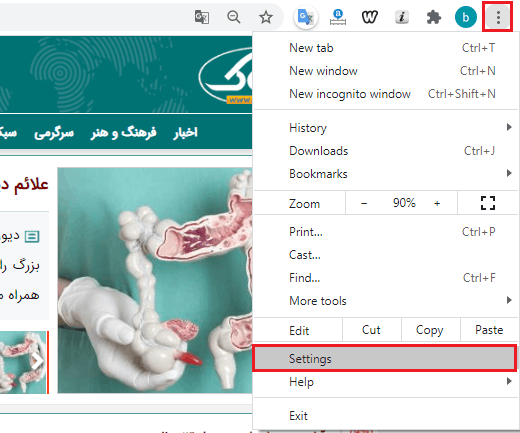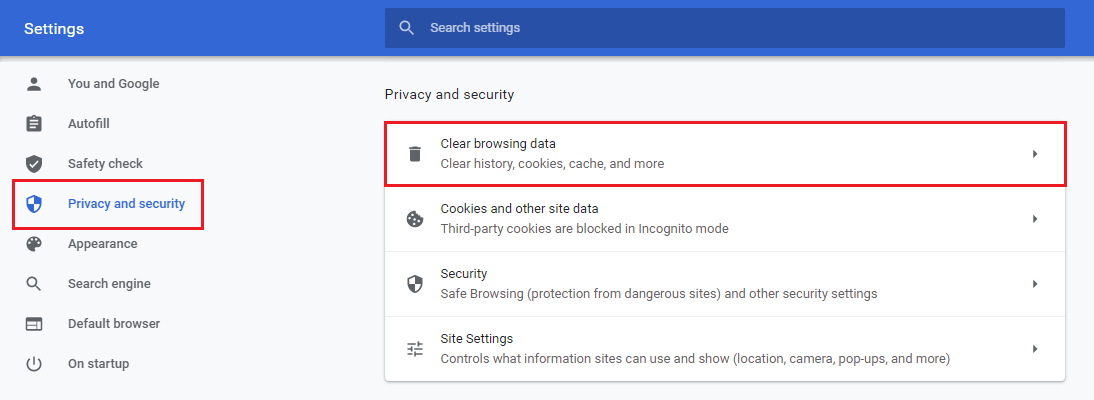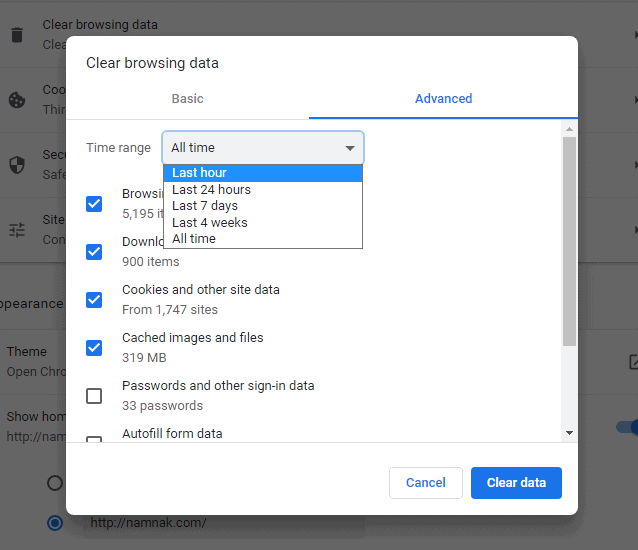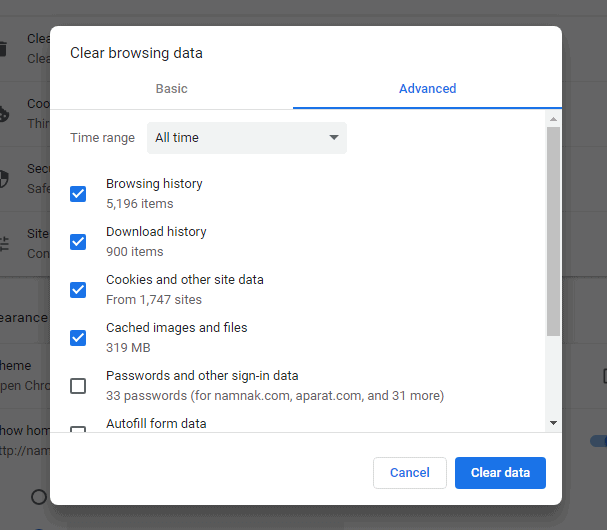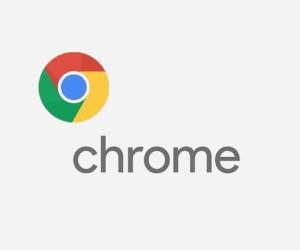
به گزارش گروه اقتصادی یکتاپرس، مرورگر گوگل کروم "google chrome browser"، یکی از محبوب ترین و شناخته شده ترین مرورگرها است که دارای امنیت و سرعت بالایی می باشد و توسط شرکت بزرگ گوگل منتشر شده است که خوشبختانه برای سیستم عامل هایی اعم از ویندوز، مک، اندروید و iOS طراحی و منتشر شده است. اما زمانیکه شما وارد هر وب سایتی می شوید، برای آنکه وب سایت لود شود شما نیاز به اینترنت دارید تا محتویات صفحه را دانلود کند و به شما نمایش دهد.
از این رو در طول روز هر تعداد صفحه ای که اجرا می کنید، برای آنکه در دفعات بعدی سریعتر دسترسی پیدا کنید، در پشت مرورگر گوگل کروم به عنوان کش ذخیره می شود تا سریعتر برای شما اجرا شود. از این رو شما می توانید این حافظه کش را حذف کنید تا دیگر حافظه شما با این میزان کش پر نشود. به همین دلیل در ادامه این گزارش قصد داریم شما را با نحوه پاک کردن cache گوگل کروم "how to clear the cache ingoogle chrome" در دو روش آشنا سازیم. همراه ما باشید.
روش اول؛ پاک کردن کش بصورت دستی
اولین روشی که تصمیم به معرفی آن به شما داریم، بصورت دستی است که شما در این روش هیچ نیازی به کیبورد ندارید و تنها با ماوس می توانید اقدام به پاک کردن کش کروم کنید که مراحل این فرایند عبارتند از؛
1- وارد مرورگر گوگل کروم شوید و از قسمت بالا سمت راست بر روی 3 نقطه عمودی کلیک کنید. منویی برای شما اجرا خواهد شد که باید بر روی گزینه Settings کلیک کنید.
2- از منو سمت چپ بر روی گزینه Privacy and security کلیک کنید و سپس از سمت راست گزینه Clear browsing data را انتخاب نمائید.
3- اینک پنجره ای برای شما اجرا خواهد شد که از این طریق می توانید اقدام به پاک کردن کش کروم کنید که نیاز به ذکر چند نکته است و حتما باید آنها را رعایت کنید؛
- از منو نواری بالا با عنوان Time range، مدت زمان را مشخص کنید که اگر تصمیم به پاک کردن تمام کش کروم را دارید، باید گزینه All time را انتخاب نمائید.
- گزینه های پشتی را ا دقت بخوانید و انتخاب کنید. از این رو شما می توانید تاریخچه دانلودها و جستجوها، کش فایل ها و تصاویر و... را پاک کنید. اما اگر نمی خواهید پسوردهای ذخیره شده حذف شوند، تیک گزینه Passwords and other sign-in data را غیرفعال کنید.
- بعد از انتخاب گزینه های مورد نظر بر روی گزینه آبی رنگ Clear data پائین صفحه کلیک کنید.
روش دوم؛ روش سریع با استفاده از کیبورد
روش دوم نیز همانند روش اول است و شما خیلی ساده می توانید اقدام به پاک کردن کش کروم کنید. اما در این روش شما نیاز به کیبورد دارید تا دو مرحله اول در روش بالا را تنها با فشردن 3 کلید از کیبورد در کسری از زمان را انجام دهید که این روش عبارت است از؛
1- سه کلید [Ctrl]+[Shift]+[Del] را بایکدیگر بفشارید تا بصورت مستقیم به گزینه Clear browsing data منتقل شوید.
2- گزینه های مورد نظر را همانند آموزش بالا (مرحله سوم) انتخاب کنید.
3- بعد از انتخاب گزینه های مورد نظر بر روی گزینه آبی رنگ Clear data پائین صفحه کلیک کنید. اینک کش کروم شما بصورت کامل حذف شده است.
منبع: نمناک
انتهای پیام/